TASCAMのコンデンサーマイク TM80 のレビューです。
質感や細かい音質が気になる方には、レビュー動画を投稿しているので動画の視聴をおすすめします。
TASCAM TM80 基本スペック
指向性:単一指向性(カーディオイド)
TASCAM公式サイト
周波数特性:20-20kHz
SN比:77db
感度:-38db
出力インピーダンス:200Ω(at 1kHz)
コネクター:3ピンXLRオス
ファントム電源:9~48V
外形寸法:48(W) × 165 (H) × 48 (D) mm
質量:300g(本体のみ)
シルバーと黒の2色で展開されています。
TASCAM TM80 外観
マイク本体

筐体は金属で構成されており、ずっしりと重く高級感もあります。
外箱

付属品
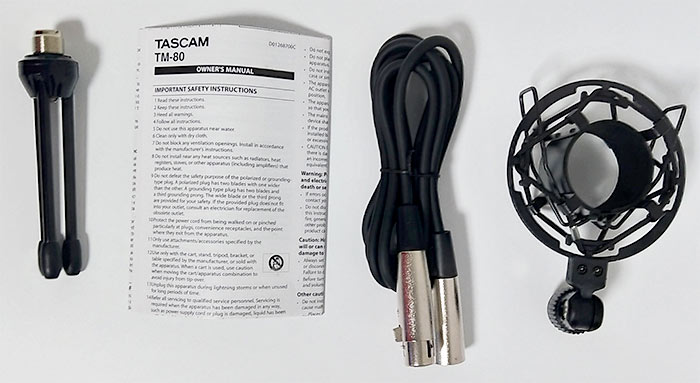
マイクスタンド(三脚)、取説(日本語対応)、マイクケーブル(XLR)、ショックマウントが付属しています。
付属品をひとつひとつ確認してみましょう。
マイクスタンド(三脚)

机の上で使用する為の小さい三脚です。
使用する場合はショックマウントに接続します。
脚が短いので、マイクを乗せた場合のバランスは悪いです。
ショックマウント

ごく一般的なショックマウントです。
マイクは中心部分に圧入する形になります。
脱落防止構造はありませんが、しっかり圧着されるので不安感はありません。
TASCAM TM80 収録テスト
机上設置、マイクスタンドでの実使用を想定したテストを行いました。
1.机上で三脚を使用し、キーボードの前に設置

マイクの裏側ですが、距離が近いのでキーボード、マウスのノイズが大きいですね。
2.机上で三脚を使用し、キーボードの奥に設置

マイク前に、キーボードがあるのでノイズが大きいです。
3.机上で三脚を使用し、キーボードの左に設置

配信ではオーソドックスな配置ですね。
マウスとは距離が離れているので、クリック音は比較的小さいです。
4.机上でマイクスタンドに設置

ノイズの影響が一番少ないですね。
マイクスタンドやブームがある場合は、マイクを口元に持ってくるのが一番ですね。
5.机上でマイクの裏側から喋ってみる

机と壁の反射音を抑えるために、毛布を設置しました。
裏側からの場合、高域が痩せて聞き取り難い音質になりますね。
カーディオイドですが、部屋で使用する場合はそれなりに音を拾ってしまいます。
TASCAM TM80 を使ってみて
まず初めに感じたのは、価格に対して高音質な点です。
最近は安いUSBコンデンサーマイクも販売されてますが、サウンドカードにお金が掛かっている分、TM80はマイク部にコストを割けるので高音質なのでしょう。
簡易スタンド(三脚)が付属していますが、常用するのはおすすめできません。
脚が短くバランスが悪い事、
ショックマウントを通しても、振動によるノイズが気になります。
音質に関しては癖が無いので、音声の他、アコースティック楽器の録音にも使い易いです。
ショックマウントやケーブル、スタンドが付属し安価なので、コンデンサーマイクデビューの方にもおすすめなマイクです
最後に
今回はTASCAMのコンデンサーマイク TM80をレビューしました。
ショックマウントが付属して、お手軽価格のコンデンサーマイクでした。
コンデンサーマイクデビューにもおすすめできる一本です。




コメント